VPN-verbindingen toevoegen, wijzigen of verwijderen in Windows 8.1
Windows 8.1 biedt een complexer paneel met pc-instellingen(PC Settings) dat voor sommige taken en instellingen beter en completer is dan het traditionele configuratiescherm(Control Panel) . Een van de verrassende dingen die je ermee kunt doen, is dat je VPN -verbindingen kunt maken, deze tot in detail kunt configureren en kunt verwijderen wanneer je ze niet meer nodig hebt. Zo werkt het allemaal:
Hoe de Wizard VPN-verbinding toevoegen(Add VPN Connection Wizard) te starten
Ga eerst naar PC-instellingen(PC Settings) . Als u niet weet hoe, lees dan deze handleiding: Zes manieren om toegang te krijgen tot pc-instellingen(Six Ways to Access PC Settings) . Ga daar naar Netwerk(Network) en vervolgens naar Verbindingen(Connections) .

U vindt verschillende instellingen, waaronder een met de naam VPN . Klik of tik op Een VPN-verbinding toevoegen(Add a VPN connection) . De wizard Een VPN-verbinding toevoegen wordt gestart. (Add a VPN connection)Als je deze wizard vergelijkt met de desktopversie(desktop version) , zul je zien dat deze meer aanpassingsmogelijkheden biedt.

Dit vond ik erg verrassend.
Een VPN-verbinding(VPN Connection) toevoegen in Windows 8.1
Nu de wizard is gestart, gaan we de vereiste configuratie-opties voltooien. Selecteer eerst(First) de VPN -provider die wordt gebruikt door de service waarmee u verbinding maakt. Windows 8.1 biedt ondersteuning voor de meest populaire service van dit type.

Typ vervolgens de verbindingsnaam, gevolgd door het IP- of domeinadres van de VPN -server, in het veld Servernaam of adres(Server name or address) .
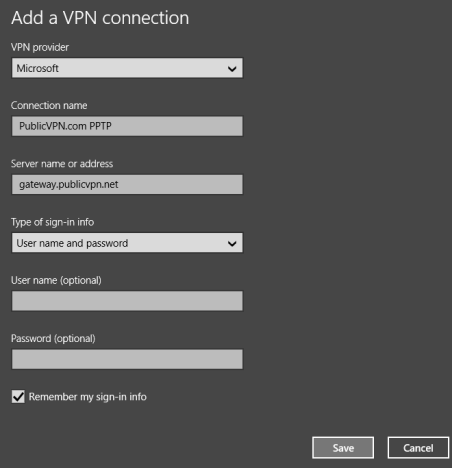
OPMERKING:(NOTE:) Afhankelijk van de VPN -provider die u gebruikt, wordt u mogelijk niet gevraagd om inloggegevens in te voeren. Als dat het geval is, vult u alleen de velden in die bewerkbaar zijn en niet grijs worden weergegeven. Vervolgens kunt u de aanmeldingsgegevens selecteren die worden gebruikt om verbinding te maken met de VPN -service. Afhankelijk van hoe de VPN -service is ingesteld, heb je een gebruikersnaam en wachtwoord nodig, een smartcard met een chip erop(smart card with a chip on it) of een eenmalig wachtwoord.

Afhankelijk van de aanmeldingsgegevens die u hebt geselecteerd, moet u mogelijk ook een gebruikersnaam en wachtwoord opgeven. Ze zijn echter optioneel bij deze stap.

Om veiligheidsredenen is het echter het beste om de optie "Onthoud mijn aanmeldingsgegevens"("Remember my sign-in info") uit te schakelen om het voor anderen moeilijk te maken om uw VPN - verbinding te gebruiken. Klik(Click) of tik op Opslaan(Save) om de VPN -verbinding te maken en de verbinding wordt nu weergegeven in PC-instellingen(PC Settings) , onder Network -> Connections -> VPN .
Verbinding maken met VPN in Windows 8.1
Open het paneel Netwerken . (Networks)Klik of tik in het gedeelte Verbindingen(Connections) op de VPN- verbinding en klik of tik vervolgens op Verbinden(Connect) .

U wordt gevraagd om uw gebruikersaccountgegevens in te voeren. Typ de gebruikersnaam en het wachtwoord voor uw VPN- verbinding en klik of tik op OK .

De eigenschappen(Properties) van een VPN-verbinding(VPN Connection) bewerken in Windows 8.1
Als je iets wilt wijzigen aan een VPN- verbinding die je hebt toegevoegd, kun je dat doen via Pc-instellingen(PC Settings) .
Ga naar Netwerk(Network) en vervolgens naar Verbindingen(Connections) . Selecteer in de VPN -verbindingen de verbinding die u wilt configureren en druk op Bewerken(Edit) .

Dit opent een lange lijst met verbindingseigenschappen en configuratieschakelaars en opties. Eerst(First) ziet u de sectie Verbindingseigenschappen(Connection) .
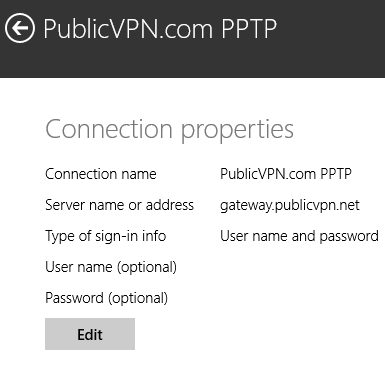
Een druk op Bewerken(Edit) opent de initiële instellingen die u hebt opgegeven bij het maken van de VPN- verbinding. Breng uw wijzigingen aan en druk op Opslaan(Save) .

Als je naar beneden scrolt, heb je VPN-proxy-instellingen(VPN proxy settings) . Ten eerste(First) kunt u de automatische configuratie inschakelen en een adres voor het configuratiescript opgeven.

Als u verder scrolt, kunt u de handmatige configuratie inschakelen en de benodigde details opgeven voor het gebruik van een proxyserver.

Vergeet na het aanbrengen van de gewenste wijzigingen niet op Opslaan(Save) te drukken , zodat ze worden toegepast.
Een VPN-verbinding(VPN Connection) verwijderen in Windows 8.1
Als je een VPN(VPN) - verbinding die je hebt gemaakt wilt verwijderen , ga je naar PC Settings -> Network -> Connections . Selecteer de VPN- verbinding die u wilt verwijderen, druk vervolgens op Verwijderen(Remove) en bevestig uw keuze.

De verbinding is nu verwijderd uit Windows 8.1 .
Conclusie
Zoals u in deze handleiding kunt zien, is het toevoegen en configureren van VPN - verbindingen vanuit pc-instellingen(PC Settings) eenvoudig. Ook krijg je toegang tot verrassend veel instellingen die tot in detail kunnen worden gewijzigd. Als u op zoek bent naar andere nuttige netwerktips voor Windows 8.1 , aarzel dan niet om de onderstaande artikelen te lezen.
Related posts
Hoe VPN- of PPPOE-verbindingen te verwijderen in Windows 8 en Windows 8.1
Een VPN toevoegen en gebruiken in Windows 10 (alles wat u moet weten) -
Een VPN-verbinding maken, configureren en gebruiken in Windows 8 & 8.1
De lijst met toegestane apps in Windows Defender Firewall bewerken (en andere blokkeren)
Hoe Remote Desktop op uw Windows-pc te blokkeren -
Elke versie van Windows installeren vanaf andere netwerkcomputers
Wat is het Hosts-bestand in Windows? Hoe etc/hosts bewerken?
Update Windows 10 vanaf een andere pc op het lokale netwerk of internet
5 dingen die u kunt doen met het nieuwe Windows Defender Security Center
Veilig bankieren en financiële transacties doen wanneer u online bent
Werken met bestandsgeschiedenis in Windows 8.1, via pc-instellingen
5 redenen waarom de Windows Firewall een van de beste firewalls is
Windows Defender gebruiken in Windows 8 en Windows 8.1
Hoe u uw Windows-pc kunt infecteren terwijl u gratis op internet surft
Wat is DHCP? Hoe werkt het?
Scan op open poorten en evalueer de beveiliging van uw systeem met Nmap
Stel uw TP-Link Wi-Fi 6-router in als VPN-server -
Draadloos projecteren naar een tv of monitor vanaf Android met Miracast
3 manieren om de DNS-instellingen in Windows 10 te wijzigen
Een proxyserver instellen op Windows 8.1-tablet of hybride apparaat
